电脑连手机蓝牙 怎样用蓝牙将手机与电脑连接
发布时间:2024-01-09 13:09:16 浏览数:
随着科技的不断发展,蓝牙技术在我们的日常生活中扮演着越来越重要的角色,它不仅可以用于手机与手机之间的数据传输,还可以将手机与电脑连接在一起,实现更便捷的文件传输和共享。如何使用蓝牙技术将手机与电脑连接呢?在本文中我们将详细介绍这一过程,帮助大家轻松实现手机与电脑的无线连接。无需繁琐的数据线,只需简单操作,就能实现快速传输和共享,让我们的生活更加便利。
操作方法:
1首先把电脑和手机的蓝牙先开启,打开控制面板。点击硬件和声音,点击设备和打印机,点击添加设备,选择连接手机的蓝牙设备后点击下一步。 2手机上弹出配对信息,点击配对。电脑收到提示对话框,点击是,可以在设备中看到刚添加的设备,鼠标右键点击文件,在下来菜单中选择发送到蓝牙设备。
2手机上弹出配对信息,点击配对。电脑收到提示对话框,点击是,可以在设备中看到刚添加的设备,鼠标右键点击文件,在下来菜单中选择发送到蓝牙设备。 3选择手机蓝牙设备后点击下一步,手机会收到文件提示信息,点击接收,发送成功后点击完成即可。
3选择手机蓝牙设备后点击下一步,手机会收到文件提示信息,点击接收,发送成功后点击完成即可。 4如果要删除这个设备的话,鼠标右键点击这个设备,选择删除设备,点击是即可。
4如果要删除这个设备的话,鼠标右键点击这个设备,选择删除设备,点击是即可。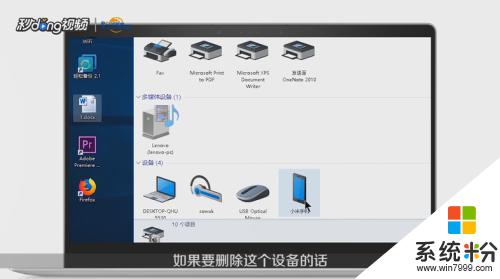 5打开设置,点击蓝牙。收到来自电脑的配对信息,点击配对。可以看到已配对的设备,手机收到电脑通过蓝牙发送的文件,打开,点击接受即可。
5打开设置,点击蓝牙。收到来自电脑的配对信息,点击配对。可以看到已配对的设备,手机收到电脑通过蓝牙发送的文件,打开,点击接受即可。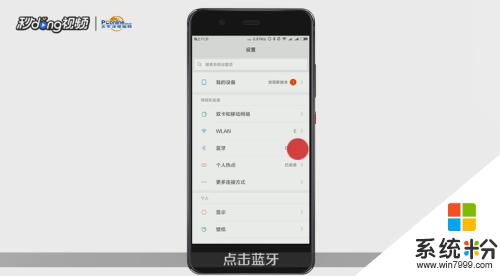 6总结如下。
6总结如下。
以上就是关于电脑连接手机蓝牙的全部内容,如果您遇到相同的问题,可以按照小编的方法来解决。